win11登陆更改桌面缩放比例 win11怎么修改显示器缩放比例
更新时间:2024-11-05 11:02:42作者:xiaoliu
Win11作为微软最新推出的操作系统,带来了许多新的功能和改进,其中改变桌面缩放比例是一个备受关注的功能之一。在Win11中,用户可以轻松地调整显示器的缩放比例,以适应不同的屏幕大小和分辨率。这样一来用户可以获得更加舒适和清晰的显示效果,使操作系统更加易用和个性化。想要了解如何修改显示器缩放比例,只需要简单地按照指引操作即可。Win11为用户带来更加便捷和个性化的操作体验,让人期待不已。
win11登陆更改桌面缩放比例第一步,同时按下键盘的“Win+i”组合键打开设置。
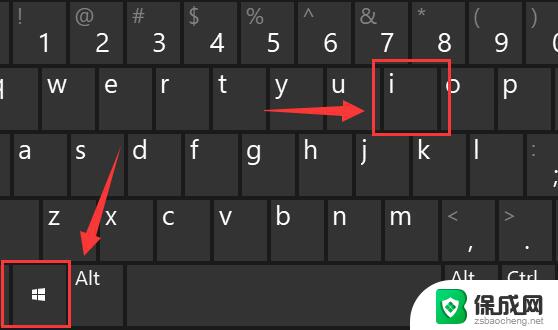
第二步,进入左侧“系统”设置选单。
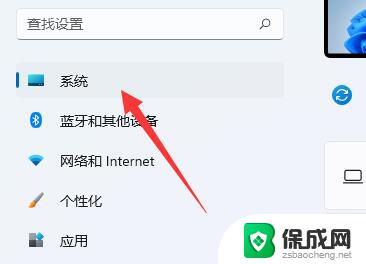
第三步,打开右边第一歌“显示”设置。
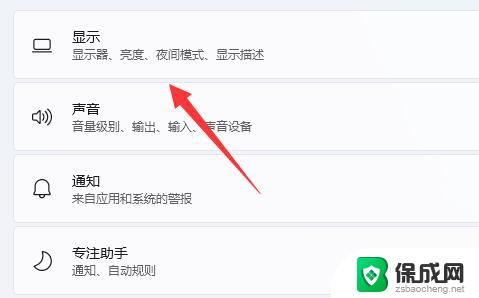
第四步,打开后就能找到“缩放”选项了。点击如图示菜单就可以更改缩放比例。
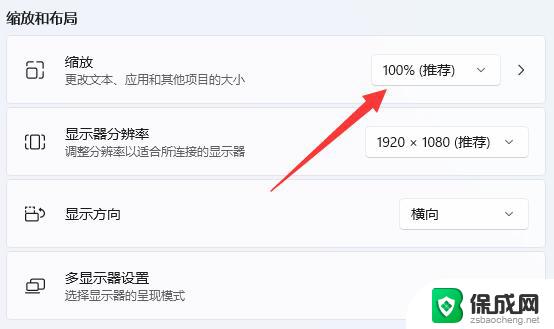
以上就是win11登陆更改桌面缩放比例的全部内容,有出现这种现象的小伙伴不妨根据小编的方法来解决吧,希望能够对大家有所帮助。
win11登陆更改桌面缩放比例 win11怎么修改显示器缩放比例相关教程
-
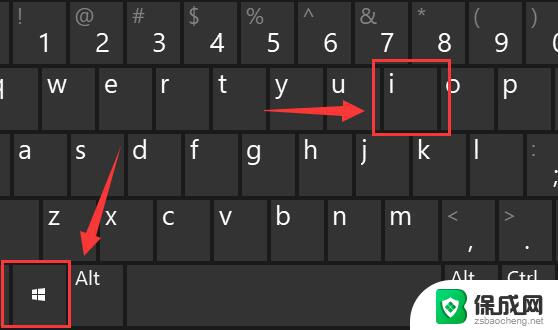 win11怎么改变缩放比例 Win11设置高DPI缩放比例步骤
win11怎么改变缩放比例 Win11设置高DPI缩放比例步骤2024-10-15
-
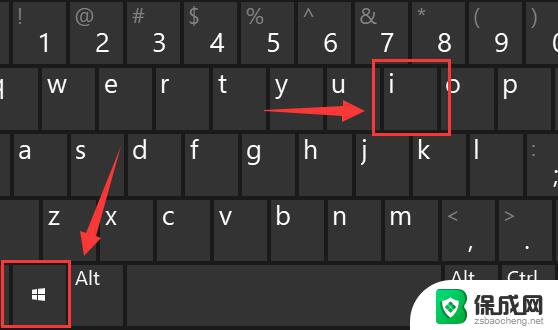 win11如果缩放屏幕比例 win11缩放比例设置步骤
win11如果缩放屏幕比例 win11缩放比例设置步骤2024-10-31
-
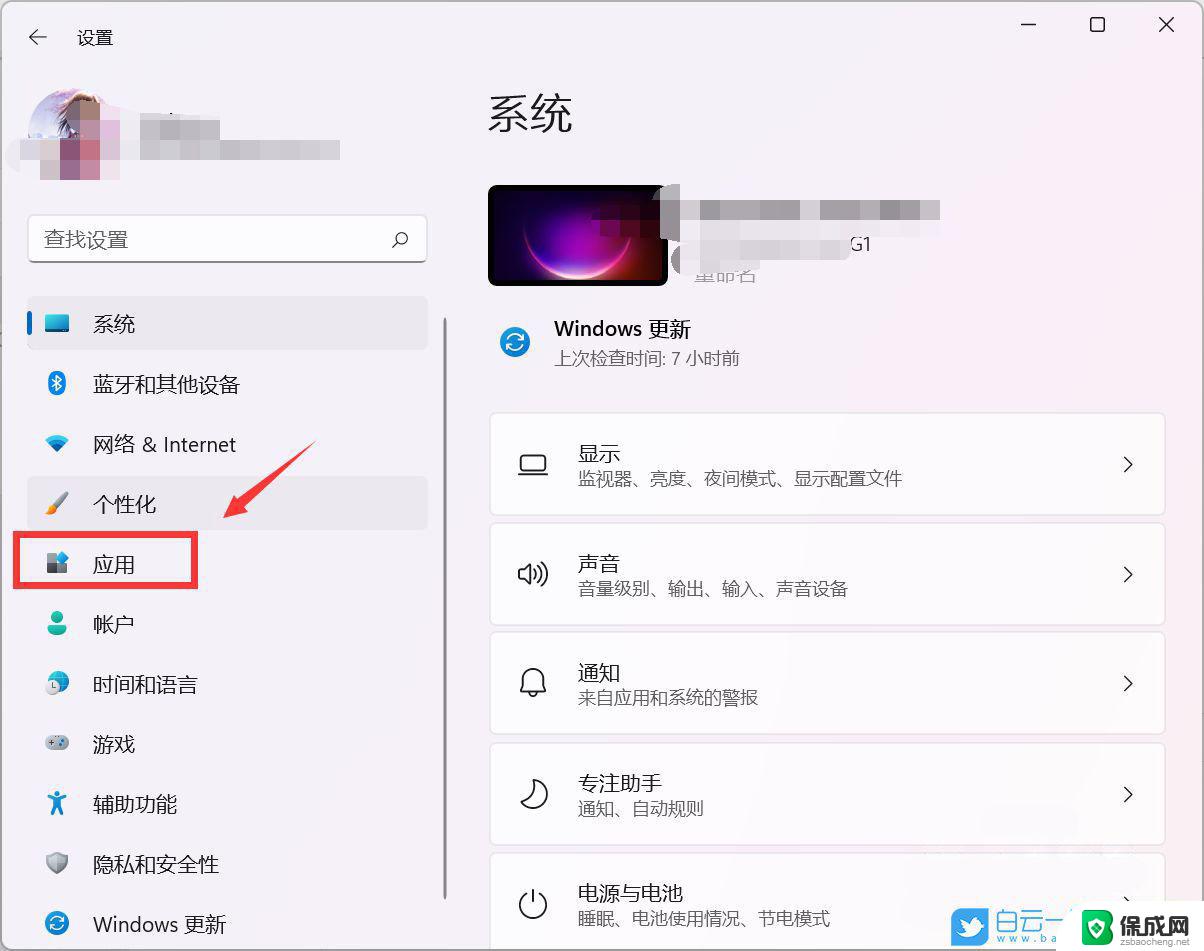 win11怎么看浏览器比例 浏览器全屏显示方法
win11怎么看浏览器比例 浏览器全屏显示方法2024-11-10
-
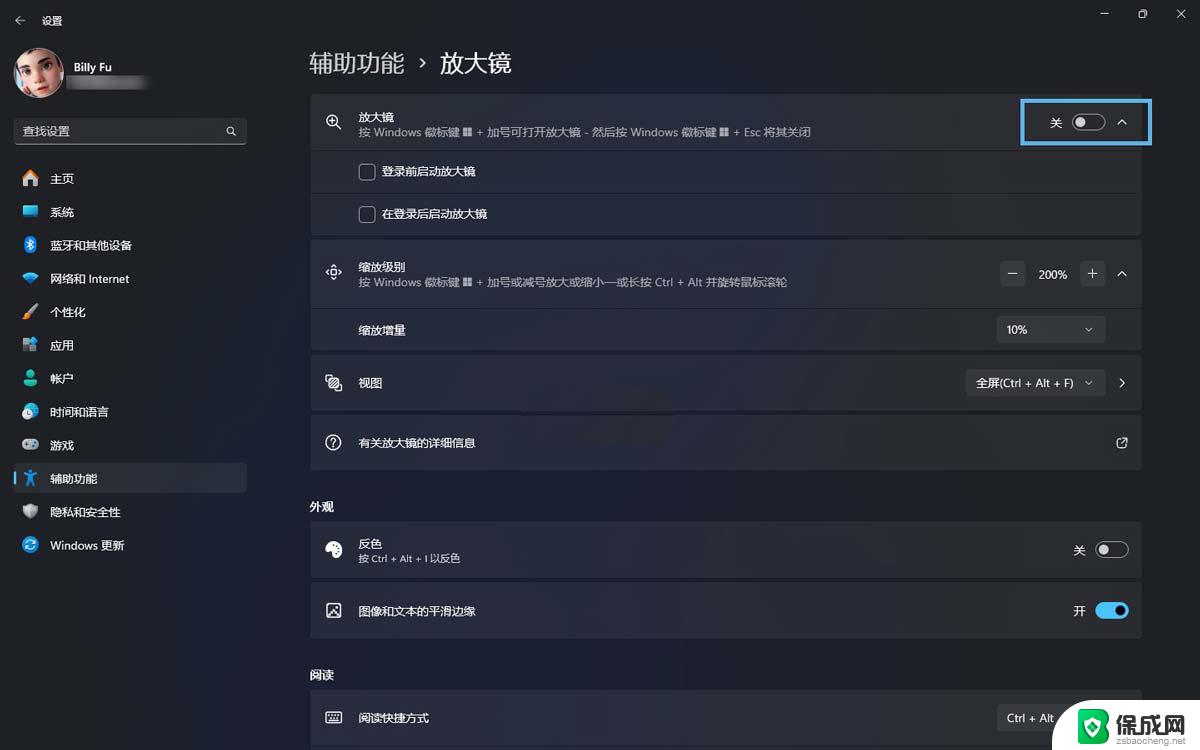 windows 屏幕缩小 Win11屏幕缩放技巧
windows 屏幕缩小 Win11屏幕缩放技巧2024-10-01
-
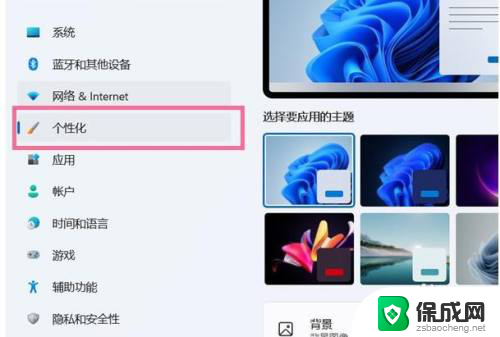 win11怎么给计算器放桌面上 Windows11桌面上怎么显示计算机图标
win11怎么给计算器放桌面上 Windows11桌面上怎么显示计算机图标2024-11-20
-
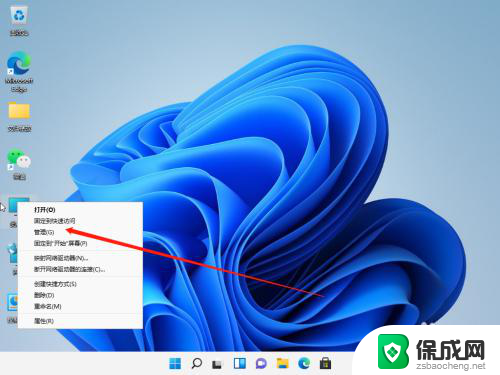 win11怎么修改登录账户 Win11账户怎么修改密码
win11怎么修改登录账户 Win11账户怎么修改密码2024-11-04
- win11如何修改登录用户名 Win11更改用户名的方法解析
- windows11图标怎么放桌面 Win11怎样把应用程序图标放在桌面上
- win11怎么设置到大、显示器 win11怎么放大屏幕
- win11改桌面图标大小 win11桌面图标怎么改变大小
- win11快捷记录打开笔记 系统速记按钮开启方法
- .exe在win11上打不开 win11exe文件打不开解决方法
- windows11改账户名字 Windows 11账户名称调整方法
- win11屏幕分辨率调整不了 win11显示器分辨率调整不了怎么解决
- win11本地账户如何更改名字 win11本地账户怎么改名字
- win11打开usb连接 Win11如何开启U盘接口
win11系统教程推荐
- 1 win11本地账户如何更改名字 win11本地账户怎么改名字
- 2 win11使用鼠标时关闭触摸板 Windows11连接鼠标时如何关闭触摸板设置
- 3 win11记事本还原 记事本极速版误删文件恢复
- 4 win11如何连投影仪 电脑如何连接投影仪
- 5 win11电脑的任务栏图标怎么变大 win11任务栏图标大小调整方法
- 6 win11输入法如何设置 win11输入法设置步骤
- 7 win11时钟显示秒 Win11怎么调整时间格式显示秒
- 8 win11邮件新建没有记事本 随记笔记本创建步骤
- 9 win11显示回收站图标 如何在Windows11桌面上添加回收站图标
- 10 win11自动更新能关闭吗 win11关闭自动更新教程